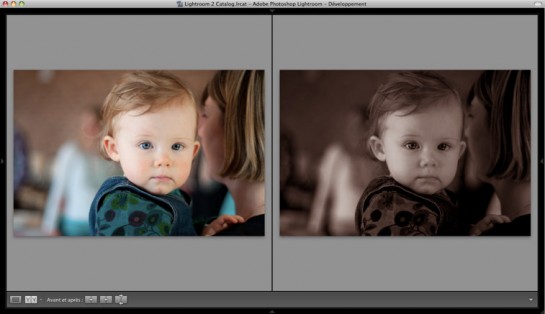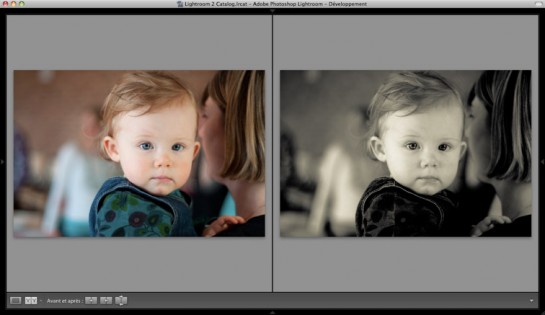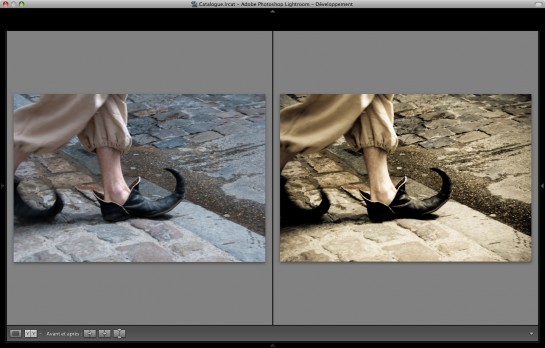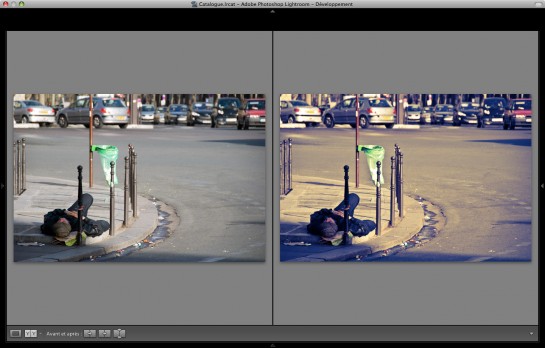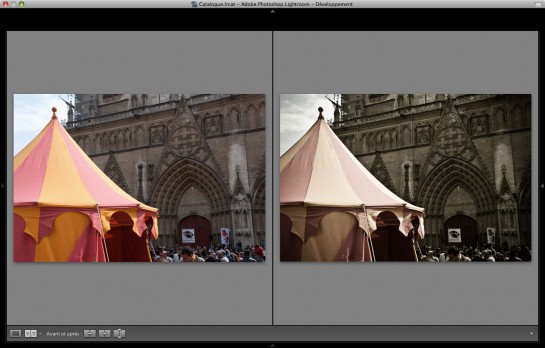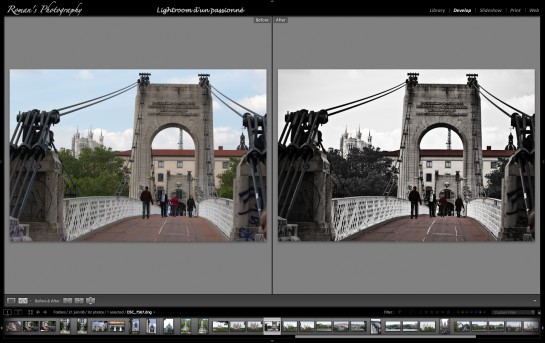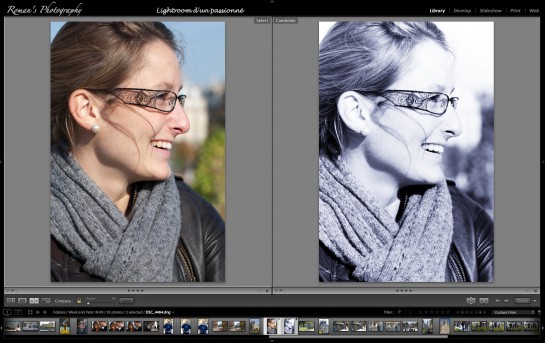Lightroom est un logiciel largement plébiscité chez les photographes professionnels mais aussi amateurs passionnés, « enthousiastes » comme disent les ricains. Chez Phototrend, nous le trouvons idéal pour gérer sa photothèque (un Mercredi Pratique pour bien débuter avec Lightroom), et seul Aperture semble l’égaler. Aujourd’hui, nous allons vous parler d’un outil permettant d’en tirer encore mieux profit : les presets.
Les presets, ou « paramètres prédéfinis« , sont un ensemble de réglages appliqués à une photo (balance des blancs, contraste, tonalité, vignettage, …). Ils s’apparentent à des filtres appliqués sur votre photo. Ces presets n’ont rien de magique, et vous pouvez les créer vous même. C’est d’ailleurs l’objectif premier de ces paramètres : vous permettre de créer un réglage pour une photo et l’appliquer directement sur une ou plusieurs autres photos, très facilement.
Comment créer ses propres paramètres prédéfinis ?
Pour cela, c’est très simple. Vous êtes dans l’espace « développement » : vous appliquez d’abord les modifications que vous souhaitez sur votre image (balance des blancs, saturation, contraste…). Une fois que le traitement vous convient et que vous n’avez plus de modifications à faire, il vous suffit de cliquer sur le bouton « + » dans la colonne « Paramètres prédéfinis ». Il ne reste plus qu’à donner un nom à votre preset.

Pour réutiliser ce preset sur une photo (ou plusieurs), il suffit de cliquer sur votre paramètre prédéfini lorsque vous avez sélectionné votre image et cela va l’appliquer sur les images sélectionnées.
Comment utiliser des paramètres prédéfinis existants ?
Si vous n’avez pas envie de créer vos propres presets, sachez qu’il en existe énormément disponibles en libre téléchargement sur Internet. Comme cela, vous pourrez faire des effets sympas sur vos photos en un rien de temps.
Pour importer des presets que vous avez trouvez sur Internet, ouvrez Lightroom, allez dans la section « développement », faites un clique droit dans la liste des présets existants et choisissez « importer« . Vous pouvez également les copier/coller dans le dossier de vos presets.
Pour finir, faisons le tour des presets préférés des membres de Phototrend :
Les presets de Thibault
Mocha
Soft BW
Les presets de Damien
300 v2
Hoddo Blue Yellow
555
Les presets de Roman
Matt’s Sin City Dark Red
Matt’s Vintage New York Dark
Silver Sand
Les preset de Zeni
… elle n’en utilise pas encore, mais peut être qu’après cet article elle va commencer !
Petit cadeau de Phototrend
Alors voilà quelques paramètres que nous aimons, mais il en existe tellement que cela va être difficile d’être exaustif. Vous pouvez simplement trouver des presets en cherchant « presets lightroom » dans un moteur de recherche, mais en voici quelques uns disponibles directement dans ce fichier ZIP.
Et vous, quels sont vos coups de coeur ?